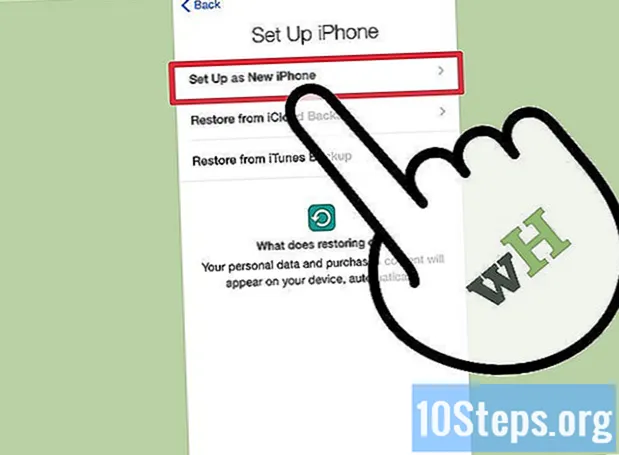
Sadržaj
Pristupni kôd iPhonea ili iPod Toucha moguće je promijeniti u nekoliko situacija: ako se sjećate trenutnog, ako ste zaboravili ili čak zaključali uređaj nakon mnogih neuspjelih pokušaja. Pročitajte ovaj članak da biste naučili neke od tehnika, koje uključuju upotrebu sigurnosne kopije iTunes ili iCloud, pa čak i resetiranje cijelog uređaja u načinu oporavka. Sve ove alternative isključuju iPhone podatke kao sigurnosnu mjeru - kako bi se spriječilo da korisnički podaci završe u pogrešnim rukama. Međutim, ako imate sigurnosnu kopiju u ruci, možete je koristiti za vraćanje i oporavak datoteka.
Koraci
Metoda 1 od 4: Promjena koda (ako imate pristup uređaju)

Otvorite aplikaciju Postavke na iPhoneu ili iPodu. Ova metoda djeluje samo ako još uvijek znate trenutni kôd.- Ako ste nakon mnogih neuspjelih pokušaja zaboravili kôd ili zaključali iPhone, pogledajte sljedeći odjeljak.
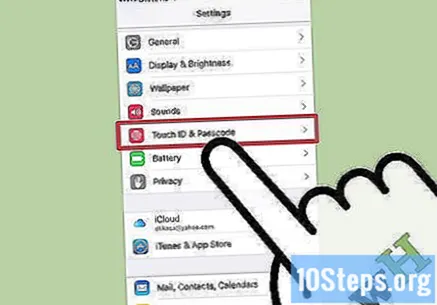
Kliknite "Kôd" ili "Touch ID i kôd". Nalazi se u trećem skupu opcija na stranici s postavkama.
Unesite trenutni kod. Morat ćete ga obavijestiti prije otvaranja sljedećeg izbornika.

Kliknite "Promijeni kod". Kao sigurnosnu mjeru morat ćete ponovo unijeti trenutni kôd.- Također možete kliknuti na "Deaktiviraj kod" i "Deaktiviraj" i ponovno vas obavijestiti da potvrdite.
- Kliknite "Opcije koda" (nije obavezno). Nalazi se iznad virtualne tipkovnice i otvara izbornik s više opcija:
- Prilagođeni alfanumerički kôd: za stvaranje koda koji sadrži slova i brojeve i ima više od 4-6 znamenki.
- Prilagođeni numerički kod: za stvaranje koda koji sadrži samo brojeve i ima više od 4-6 znamenki.
- 4 ili 6 znamenkasti numerički kôd: za stvaranje standardnog koda s 4 ili 6 znakova.
Dvaput unesite novi kôd koji želite koristiti. Ovo je zadnji korak prije izvršavanja promjene.
Metoda 2 od 4: Korištenje iTunesa (ako nemate kôd ili je uređaj zaključan)
Odlučite je li ova metoda održiva. To će raditi samo ako ste sinkronizirali iPhone i računalo. Ako nemate i niste povezani s iCloud računom, morat ćete koristiti način oporavka.
- Pažnja: ovom metodom brišu se svi podaci s iPhonea. Ako ste i prije napravili sigurnosnu kopiju s iTunesa, moći ćete ga koristiti kad završite. Nemoguće je resetirati zaboravljeni kod bez resetiranja samog uređaja.
- Ako je vaš iPhone povezan s bežičnom mrežom i omogućite opciju Pronađi iPhone, možete koristiti metodu iCloud.
Povežite iPhone s računalom. Nakon spajanja uređaja na uređaj putem USB kabela, iTunes bi se trebao automatski otvoriti.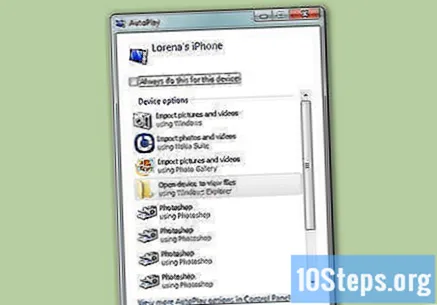
Otvorite iTunes. Ikona uređaja pojavit će se na bočnoj traci programa, ispod gornje trake izbornika.
- Ako iTunes zatraži da unesete kôd, upotrijebite drugo računalo - s kojim je sinkroniziran - ili način oporavka (dolje).
Pričekajte da se uređaj automatski sinkronizira i napravi sigurnosnu kopiju. Ovisno o broju datoteka na uređaju i datumu zadnje sigurnosne kopije, postupak može potrajati nekoliko sekundi ili nekoliko minuta.
- Kliknite ikonu uređaja. Nalazi se u gornjem lijevom kutu zaslona, ispod trake izbornika, i vodi do popisa opcija povezanih s uređajem.
- Stvorite sigurnosnu kopiju. Kliknite "Ovo računalo" u odjeljku "Sigurnosne kopije" i odaberite "Izradi sigurnosnu kopiju odmah" da biste stvorili lokalnu sigurnosnu kopiju (iz koje možete oporaviti podatke).
- Ovaj postupak može potrajati dugo ako je na uređaju puno datoteka.
Kliknite gumb "Vrati iPhone". Nalazi se u gornjem desnom kutu i potvrđuje postupak resetiranja. Kad završite, automatski ćete biti preusmjereni na početni zaslon uređaja.
- Cijeli postupak može trajati do 20 minuta.
Ponovite početne postavke iPhonea s "nulom". Kada možete odabrati sigurnosnu kopiju, kliknite "Vrati s iTunes sigurnosne kopije". Zatim ćete biti preusmjereni na početni zaslon iPhonea, gdje možete stvoriti novi kôd.
- Ako obnavljate uređaj koji je pripadao nekom drugom, možda ćete morati unijeti njegov Apple ID kôd. Ovaj dio ne možete zaobići; postupak treba informacija. Ovaj bivši vlasnik može se odreći iPhonea s web mjesta iCloud - što vam omogućuje da se počnete povezivati.
3. metoda od 4: Korištenje iClouda (ako nemate kôd ili je uređaj zaključan)
Odlučite je li ova metoda održiva. Koristite ga ako ste aktivirali opciju Pretraži iPhone i ako je uređaj trenutno povezan s internetom. Pomoću ove funkcije možete daljinski izbrisati i resetirati uređaj.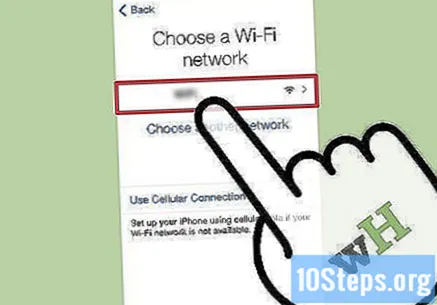
- Ovo je najkorisnija metoda za one koji nikada nisu sinkronizirali iPhone ili iPod s računalom, ali je uređaj povezan s Apple ID-om.
- Ako vaš iPhone ili iPod nije povezan na bežičnu mrežu ili iCloud, prijeđite na sljedeći odjeljak.
- Ako nedavno niste stvorili sigurnosnu kopiju, izgubit ćete sve podatke na iPhoneu. S druge strane, ako redovito izrađujete sigurnosne kopije, moći ćete oporaviti datoteke na kraju postupka.
Idite na web mjesto Pronađi iPhone. Prijavite se na drugom računalu ili pregledniku da biste otvorili stranicu lokacije.
Unesi svoj Apple ID. Upotrijebite isti ID koji koristite na iPhoneu ili iPodu.
Kliknite "Svi uređaji" na vrhu prozora. Na taj ćete način vidjeti popis svih povezanih uređaja.
Odaberite iPhone ili iPod. Ako se ne pojavi, to je zato što nije povezan s internetom ili s Apple ID-om ili zato što je funkcija pretraživanja iPhonea onemogućena.
Kliknite "Izbriši" da biste izbrisali iPhone ili iPod. Nakon potvrde uređaj će se početi resetirati.
- Ovaj postupak može trajati do 20 minuta; pratiti napredak na zaslonu uređaja.
Vratite sigurnosnu kopiju iCloud tijekom postavljanja. Nakon što prođete kroz početnu konfiguraciju iPhonea ili iPoda, odaberite sigurnosnu kopiju koju želite aktivirati ili upotrijebite uređaj od nule. Ako ste u prošlosti stvarali sigurnosne kopije, oporavite ih opcijom "Vrati iz iCloud sigurnosne kopije".
Metoda 4 od 4: Korištenje načina oporavka
Odlučite je li ova metoda održiva. Koristite ga za zaobilaženje koda ako svoj iPhone nikada niste sinkronizirali s iTunesom ili pristupili iCloudu.
- Ovim se postupkom brišu sve datoteke na uređaju. Budući da prije niste koristili iTunes ili iCloud, nećete moći oporaviti podatke.
Povežite svoj iPhone ili iPod s računalom pomoću USB kabela. Ako imate instaliran iTunes, trebao bi se automatski otvoriti. Inače, preuzmite ga s web mjesta.
- Ako nemate pristup računalu, posudite ga od prijatelja ili odnesite uređaj u Apple Store za pomoć.
- Kliknite "Vjeruj" uređaju i iTunesu. Budući da ste uređaj prvi put povezali s programom, morat ćete potvrditi da je uređaj pouzdan i u jednom i u drugom.
Držite tipke za napajanje i početnu tipku istovremeno pritisnute. Dakle, uređaj će biti prisiljen ponovno pokrenuti. Ne puštajte kad na zaslonu vidite Appleov logotip; pritiskajte ih dok ne vidite zaslon načina oporavka. Ista stvar pojavit će se na iTunesu.
Kliknite gumb "Vrati" koji će se pojaviti u iTunesu. Nalazi se na dnu zaslona kada se iPhone ili iPod nalaze u načinu oporavka.
Pričekajte dok se uređaj obnovi. To može potrajati oko 15 minuta. Zatim ćete uređaj morati konfigurirati kao novi, bez unošenja prethodnog koda.
- Ako ste naslijedili nečiji uređaj, možda ćete morati unijeti Apple ID i lozinku izvornog vlasnika. Jedini način za zaobilaženje ovog postupka je traženje od osobe da unese podatke ili pristupi web mjestu iCloud kako bi se odrekla uređaja. Sve ovo služi za sprečavanje krađe.
Savjeti
- Nakon vraćanja uređaja morat ćete stvoriti novi kôd tijekom početnog postavljanja. Ako želite, kliknite "Ne dodaj kod" na dnu zaslona da biste preskočili korak.


